こんにちは、JAGA(ja_gaimopotato)です。
Amazonで安いiPad Air用のキーボードがあったので、それを試してみました。
外出先とかで少し時間が取れる場合に、キーボードがあると便利かなぁと思って購入してみました。
他にもあるけれど、これを選んだ理由
今持っているApple WirelessKeyboardでも良かったのですが、持ち運ぶとなると重いので、パス。キートップをむき出しでカバンに入れると、何かの拍子に取れたりするとイヤということと、ホームボタンのキーが欲しいということもApple WirelessKeyboardではダメな理由です。
Logicoolのキーボードが良さそうだとは思ったのですが、閉じた時に隙間ができるという噂もあり購入するのを躊躇しておりました。
色々と探してみると2,800円ほどで売っているキーボードを発見。
なんと魅力的な値段。
これなら買って失敗してもいいかなと思ったので、購入しました。
性能はどうなっているのか
パッケージです。
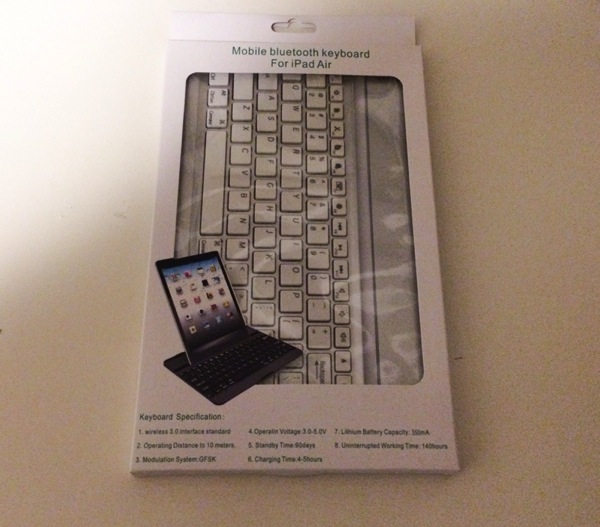
何故かiPad AirなのにiOS6の画像

パッケージに書いてあるスペックは以下の通りです。
- 待機時間は90日
- 5時間で充電が完了
- 140時間の稼働時間
以上です。
重さも測ってみると235gでした。
結構、軽いですね。

Logicoolのウルトラスリムキーボードと大きく違うのは、iPad Airと磁石で接続されないことです。
この点は入力するときに固定する溝はあるので、ぼくとしては余り問題にならないですが気になる方はいるかと思います。
それに、iPadのカバーとして使わなくてもこの値段ならそのままカバンに入れておいてもいいかなと思います。
iPad Airと一緒に使ってみて
iPadをキーボードに設置してみるとこんな見た目になります。

キーボードの外観はシンプルです。
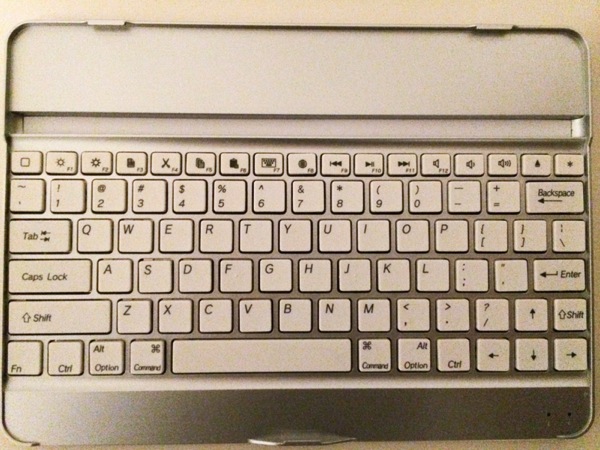
きちんとiPad用のファンクションキーがあるので、ホームボタンなども問題なくキーボードから操作できます。
キーピッチは少し狭いですが、問題なく入力できました。
iPadにカバーとして装着した場合はこんな感じの見た目です。
そんなに分厚くならない。
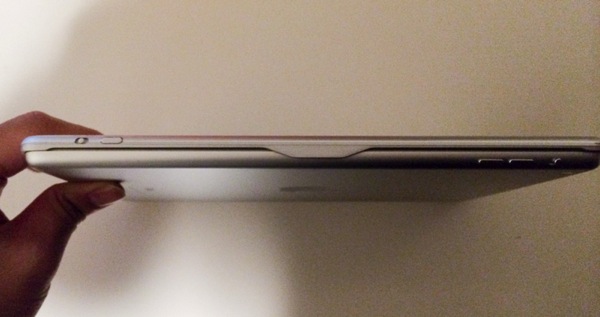
サイズもピッタリです。


さいごに
ペアリングやファンクションキーの動作は問題ないです。
磁石はありませんが、キーボードの溝へiPad Airを差し込んでもバランスが悪く不安になるということもなく平らなテーブルの上などなら問題なく利用できるのではないかと思います。
ぼくは、このキーボードをカバーとしては使うことはしない予定です。
そのままの状態で余裕があれば外出時にカバンに入れておく、というような使い方をしたいなぁと思います。